网上直报软件使用手册国家版本.docx
《网上直报软件使用手册国家版本.docx》由会员分享,可在线阅读,更多相关《网上直报软件使用手册国家版本.docx(79页珍藏版)》请在冰豆网上搜索。
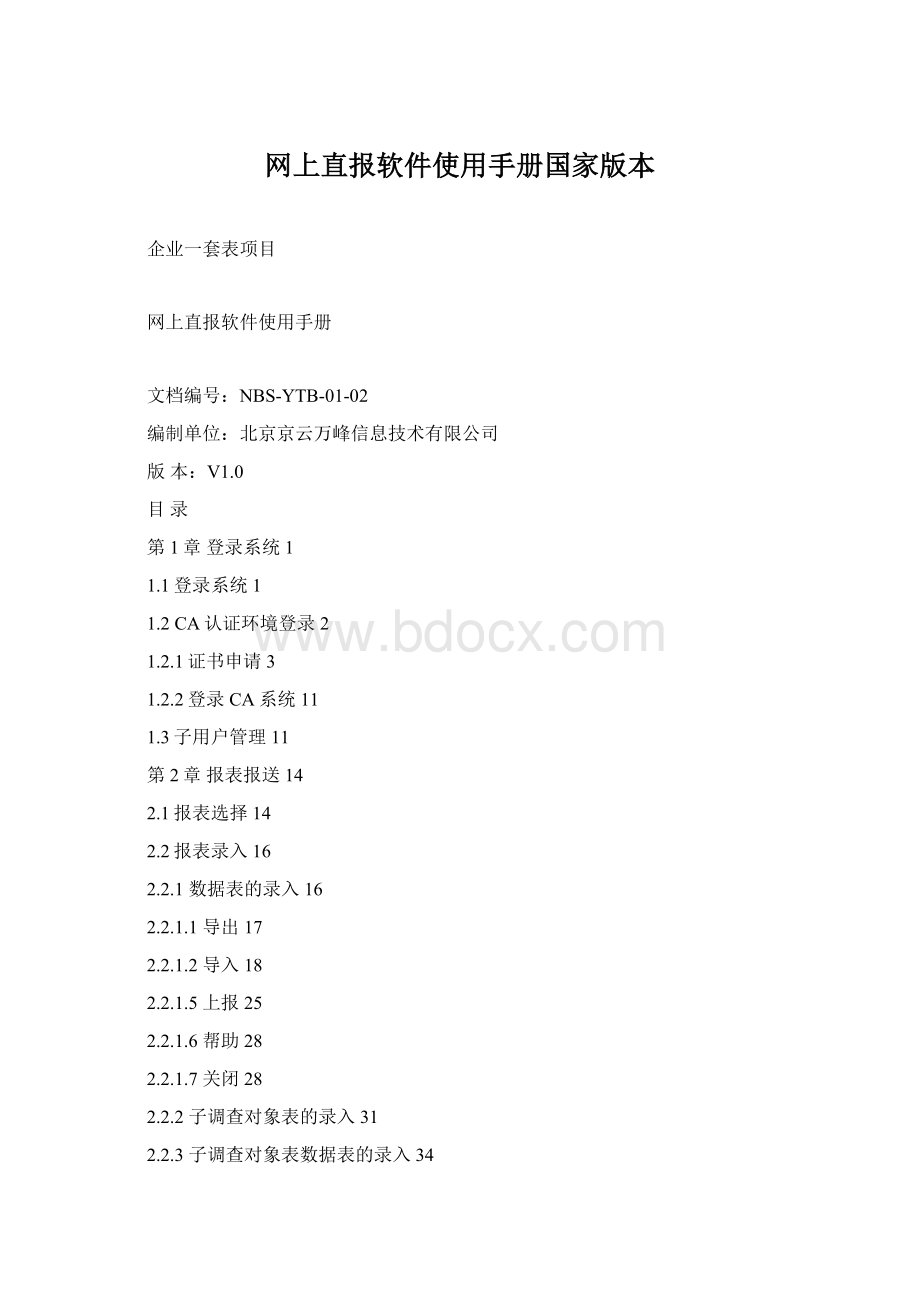
网上直报软件使用手册国家版本
企业一套表项目
网上直报软件使用手册
文档编号:
NBS-YTB-01-02
编制单位:
北京京云万峰信息技术有限公司
版本:
V1.0
目录
第1章登录系统1
1.1登录系统1
1.2CA认证环境登录2
1.2.1证书申请3
1.2.2登录CA系统11
1.3子用户管理11
第2章报表报送14
2.1报表选择14
2.2报表录入16
2.2.1数据表的录入16
2.2.1.1导出17
2.2.1.2导入18
2.2.1.5上报25
2.2.1.6帮助28
2.2.1.7关闭28
2.2.2子调查对象表的录入31
2.2.3子调查对象表数据表的录入34
2.2.4套表录入35
2.3报表审核37
第3章数据查询38
3.1报表选择38
3.2打印预览39
第4章打印空表47
第5章消息管理48
5.1发送新消息49
5.2已接收消息51
5.3已发送消息55
第6章填表说明56
第7章辅助功能57
7.1密码设置57
7.2返回首页59
7.3注销59
第8章admin用户系统管理60
8.1密码设置61
8.2在线用户列表61
8.2.1查询用户62
8.2.2踢出用户68
8.3文档管理69
8.3.1添加69
8.3.2已发布/未发布71
8.3.3修改73
8.3.4删除74
8.4联系电话管理75
8.4.1添加专业75
8.4.2已发布/未发布76
8.4.3修改78
8.4.4删除79
8.5系统设置79
8.6版本信息81
8.7返回首页81
8.8注销82
附录83
最低运行环境要求83
第1章登录系统
1.1登录系统
注意事项:
企业登录的用户名和密码,必须在数据处理软件中的“调查对象管理-直报用户管理”模块中进行创建,然后企业才能使用创建的用户名和密码进行登录。
用户在登录页面输入用户名、密码和验证码后,按回车或者点击“登录”进行登录;登录页面如图1.1-1所示:
图1.1-1
点击“登录”按钮时,校验登录名、密码或验证码,如果有一项为空或错误,则提示错误,不能登录,若输入用户名密码错误,则如下图所示:
图1.1-2
若输入验证码错误,则如下图所示:
图1.1-3
点击返回则返回到系统登录页面。
如果用户验证码辨别不清,则可以点击“刷新验证码”,系统将更新验证码,方便用户登录。
用户登录后,系统检查用户名和密码是否相同,相同则提示用户需要修改密码。
如图1.1-4所示:
图1.1-4
系统提供“记住用户名”功能,选中此功能,将记录当前登录用户名,下次打开页面时,将自动调出前一次登录时使用的用户名。
1.2CA认证环境登录
如果系统中只配置了申请证书地址、登录验证地址,则用户登录需要进行CA认证,只有认证通过才能登录。
1.2.1证书申请
如果浏览器没有下载过证书,首次登录,需要下载证书,登录界面如下:
图1.2-1
点击“申请证书”链接,进入申请证书页面,如下图所示:
图1.2-2
首次进入应用系统CA的计算机需先下载根证书,点击“下载根证书”链接,弹出文件下载页面,如图1.2-3所示:
图1.2-3
点击“保存”将文件下载下来。
然后鼠标选中该文件单击鼠标左键,如下图所示:
图1.2-4
选中“安装证书”,弹出证书导入向导,如下图所示:
图1.2-5
点击“下一步”,如下图所示:
图1.2-6
选择默认选项,点击“下一步”,如下图所示:
图1.2-7
点击“完成”,显示“导入成功”,如下图所示:
图1.2-8
根证书下载安装成功后,回到申请证书页面,在“用户名”、“口令”中输入用户名、密码,(用户名、密码由CA认证公司提供)如下图所示:
图1.2-9
输入用户名、密码点击“确定”,进入证书下载页面,如下图所示:
图1.2-10
点击“证书下载”,进入“证书下载安装”页面,页面证书显示序列号、证书密码,如下图所示:
图1.2-11
点击“证书下载”,弹出文件下载页面,如图1.2-12所示:
图1.2-12
点击“保存”将文件下载下来。
然后鼠标选中该文件单击鼠标左键,如下图所示:
图1.2-13
选中“安装PFX”,弹出证书导入向导,如下图所示:
图1.2-14
点击“下一步”,如下图所示:
图1.2-15
点击“浏览”,选择安装路径,然后点击“下一步”,如下图所示:
图1.2-15
输入密码(在证书下载安装页面有显示),点击下一步,进入证书存储页面,如下图所示:
图1.2-16
选中默认选项,点击“下一步”,如下图所示:
图1.2-17
点击“完成”,显示“导入成功”,如下图所示:
图1.2-18
点击“确定”,“导入成功”页面关闭,至此证书下载完成。
1.2.2登录CA系统
登录界面,输入用户名、密码、验证码,系统弹出选择证书页面,选择之前安装好的证书,即可登录到系统。
1.3子用户管理
外网主用户可点击菜单条“子用户管理”,进入子用户管理页面,如图1.3-1所示。
外网主用户可以进行新增、删除、修改子用户等操作。
图1.3-1
点击“新增”按钮,弹出新增子用户页面,其中子用户名格式为主用户名+“-”+后缀名,只有后缀名是可以录入的,主用户名+“-”是默认在子用户名中的,不
能修改,如图1.3-2所示。
图1.3-2
填入用户名、密码、密码确认后,点击“确定”,系统会先判断用户输入的密码与密码确认是否一致,如果不一致,系统会提示:
密码必需与密码确认一致,如下图所示:
图1.3-3
如果两者一致,点击“确定”,系统提示“添加子用户成功”,如图1.3-4所示:
图1.3-4
点击“关闭”后,“新增子用户页面”关闭,子用户管理页面,可以看到子用户列表,新增加的子用户显示在子用户列表中,如图1.3-5所示。
此时可以对该用户进行修改、删除、分配报表等操作。
其中“修改”只允许修改该子用户的密码。
图1.3-5
点击“修改”,进入“修改子用户”页面,修改用户信息时用户名不能修改,只能修改密码,如下图所示:
图1.3-6
修改密码以后,点击确定,系统提示:
修改子用户成功,如下图所示:
图1.3-7
外网主用户可对每一子用户分配报表,报表范围限于主用户可填的报表(主用户免报的报表不可分配),点击“分配”按钮进入分配报表页面,如图1.3-8所示。
报表列表在某制度下如有勾选,则是该子用户已经被分配的报表,可重新选择分
配报表;
图1.3-8
选取部分表(或点击“全选”),再点击“确定”即可给该子用户分配好报表,系统提示“子用户关联报表设置成功”,如图1.3-9所示:
图1.3-9
点击“取消”则可以取消现有选择。
子用户登录系统后,和主用户具有相同的操作功能,但不具备子用户管理模块功能。
子用户录入数据并上报后,但该数据的报送者仍然是主用户,子用户的所有操作行为在内网管理上都视为主用户操作。
第2章报表报送
2.1报表选择
按照用户拥有的报表填报权限,列出可以填报的专业报表,如图2.1-1所示:
图2.1-1
报表列表信息包括表号、表名、报告期别、报告期、报送开始时间、报送截止时间、报送与验收状态,如图2.1-2所示:
图2.1-2
直报用户可填报的报表包括报送期内的报表(非免报)、补报的报表、审核反馈修改报表列表;
报表列表按照表号升序排列,报告期别使用报表的调查频率属性,报表报告期显示可填报的期别,报送与验收状态包括报送单位标识、报送状态、验收状态。
如果某报表填报多条数据,报送与验收状态多行显示。
点击报送与验收状态进入对应报表数据录入或查看界面。
报送与验收状态页面展示规则如下:
Ø报送与验收状态为“未填报”,进入数据录入界面
Ø报送与验收状态为“已上报”,进入数据录入界面
Ø报送与验收状态为“验收不通过”,进入数据录入界面
Ø报送与验收状态为“验收通过”,进入数据录入界面
2.2报表录入
2.2.1数据表的录入
元数据设置“是否免报”属性后,点击要报送报表的报送与验收状态,进入该表的录入界面,录入页面会出现是否免报的复选框;若不设置,外网的录入页面不显示,如图2.2-1所示:
图2.2-1
勾选免报或者设置未报原因后,不满足“设置需审核调查对象”中的条件的企业。
录入界面置灰,不允许修改数据,只有取消勾选免报或删除未报原因后,才可以修改数据。
报表录入页面包括:
导出、导入、暂存、审核、上报、帮助和关闭按钮,下面对各按钮功能分别做出说明。
注:
在录入过程中,录入界面提供浮动窗口方式显示当前录入项的上期、去年同期数据,如果录入项是数值型,显示当前焦点所在录入项的上期、去年同期和环比(与上期比增长或减少百分数)、同比(与去年同期比增长或减少百分数)数据,如图2.2-2所示:
图2.2-2
注:
“报表属性-其他属性”页面增加一个选项“是否突出显示上期已填主栏行”为是的情况下,在录入修改页面,上期有数的主栏本期用红色底色突出显示,即只要上期中主栏填报了一项就需突出显示。
仅支持定长表。
2.2.1.1导出
按钮,用于导出当前报表。
点击导出按钮会出现图2.2-3所示:
图2.2-3
点击保存,如图2.2-4所示,点击取消则返回报表页面。
图2.2-4
2.2.1.2导入
选择一家企业例如:
104573815登陆外网
以B204-1表为例,点击B204-1表的未填报链接如图2.2-5
图2.2-5
界面跳转到报表录入界面,如图:
2.2-5-1
图2.2-5-1
录入界面的
按钮,用于将外部数据导入到系统中,点击
按钮,弹出上传数据文件窗口,如图2.2-5-2所示:
图2.2-5-2
文件类型:
有XML和XLS两种文件类型,如下图2.2-5-3:
图2.2-5-3
XML格式:
是点击报表录入界面的“导出”按钮导出的文件格式;
XLS:
是选择文件类型为XLS时,下面会出现下载模板文件链接,如下图2.2-5-4
图2.2-5-4
左键点击下载会出现如图2.2-5-5所示或者右键另存模板链接会显示如图2.2-5-6所示。
点击左键进行下载或者右击另存为,都可以导出XLS格式的文件。
图2.2-5-5
图2.2-5-6
导出XLS模版实例:
以B204-1表为例演示Excel模版实例:
如下图2.2-5-7所示
图2.2-5-7
选择上传文件并导入
选择任意一种格式的文件(如:
XML或XLS格式),点击浏览添加需要上传的文件(所选文件为报表页面导出XML格式的文件;或者通过以上导出模板功能导出的XLS格式的文件)。
注:
所选上传文件的格式要与所选的“文件类型”一致。
以导入XLS格式的文件为例,选择文件格式:
XLS,选择要上传的文件点击提交,则上传文件成功;点击取消则取消本次操作。
(如果当前录入的报表是数据表或已上报的调查对象表,则必须是当前调查对象导出的文件才能导入(只针对导入XML格式)如下图2.2-5-8、图2.2-5-9所示
图2.2-5-8
图2.2-5-9
2.2.1.3暂存
用户录入完数据后,点击暂存,即可将当前页面数据直接保存至服务器,保存时对数据不做审核,如图2.2-6所示:
图2.2-6
暂存成功,如图2.2-7所示:
图2.2-7
关闭直报录入页面再重新进入,自动调出最近一次暂存或上报到服务器上的数据,如果同时有暂存或上报的数据,则按保存或上报的操作时间顺序取最后一次操作的数据。
暂存数据时,如果企业填写了错误说明,则同时把错误说明也暂存下来。
下次再打开录入页面,审核后显示的审核清单可以调出之前暂存的错误说明;
2.2.1.4审核
用户录入完数据后,点击审核即可对录入数据进行审核,如图2.2-8以及图2.2-9所示:
图2.2-8
审核错误信息有四种:
一种是提示性审核,不影响数据上报;
一种是需要填写错误说明的核实性审核,该类审核填写错误说明后,不影响数据上报;
一种是准强制性审核,它是针对部分企业可以将准强制性审核降为核实性审核公式。
一种是必须审核通过的强制性审核,该类审核必须审核通过,否则不能上报数据。
2.2.1.5上报
点击“上报”按钮,系统会自动进行审核,如果审核通过,或者不满足审核关系的全是提示性审核,系统将进行数据上报,上报成功后,页面变为数据查看页面,如图2.2-9所示:
图2.2-9
如果数据没有通过必须满足否则不允许上报的强制性审核,将弹出如图2.2-10所示:
图2.2-10
数据不能上报,用户可继续修改数据,直至数据满足必须满足否则不允许上报的强制性审核为止才可上报。
如果有需要填写强制通过说明的核实性审核时,点击“错误说明”,可以填写该审核公式对应的详细说明,填写完毕后可以继续上报,如图2.2-11所示:
图2.2-11
当数据上报成功以后,此时的报送与审核状态为已上报。
如图2.2-12所示:
图2.2-12
2.2.1.6帮助
点击页面的帮助按钮,如图2.2-13所示:
图2.2-13
则出现图2.2-14所示:
图2.2-14
点击关闭则返回报表页面。
2.2.1.7关闭
点击图2.2-1所示页面中的
按钮,退出当前页面。
如果有修改的数据但是没有保存,则系统会提示:
录入的数据还没有上报,点击取消返回录入页面,点击确定不上报数据并关闭页面?
如图2.2-15所示:
图2.2-15
点击“确定”,该报表录入页面关闭,修改数据没有保存;点击“取消”,报表录入页面不会关闭。
2.2.1.8审核
点击审核按钮,可以显示出企业所填写的数据是否满足统计局的审核公式。
统计局审核公式有四种:
强制性、准强制性、核实性以及提示性的审核公式,其中强制性和准强制性的审核公式必须满足,否则不允许上报,而这唯一的区别在于准强制性的审核公式统计局可以对企业进行设置,如果企业不满足准强制性的审核公式,但是所填写的数据又是事实数据,这是需要统计局对企业进行设置,将不满足准强制性的审核公式设置为不审或者说明企业,设置不审之后,该条数据在该企业就会不起作用,设置成说明企业之后,企业填写说明后就可上报。
核实性的审核错误只要企业填写说明之后就可以上报。
如下图所示
点击审核错误行(蓝色字体),相关的指标就会自动标红,这样,就可以针对自动标红的指标进行修改。
当数据满足审核公式的时候,点击审核按钮就会提示审核通过,如下图所示:
这样点击上报之后返回报表报送页面,当该表后面的状态变成“已上报”,说明该企业报送数据成功。
如果只有核实性的审核错误,并且填写错误说明后就可以点击上报,但是会提示下图所示的的提示:
点击确定之后,返回报表报送页面,当该表后面的状态变成“已上报”,说明该企业报送数据成功。
2.2.2子调查对象表的录入
以X204-1表为例,点击X204-1表的报送与验收状态,进入该表的录入界面,如图2.2-16所示:
图2.2-16
报表录入页面包括:
导出、导入、新增单位、删除单位、审核、上报、帮助和关闭按钮,对各按钮功能说明详见上述数据表录入中对应的说明部分。
如果上报一张X204-1表后,需要继续录入X204-1表点击“
”按钮,即可进入新增单位界面,如图2.2-17所示:
图2.2-17
上报成功后,子调查对象表对应“报送与验收状态”会显示填入的子调查对象的关键属性值,比如X204-1表,会显示项目编码,如果录入几个项目,则该表“报送与验收状态”会对应显示几个项目的项目编码,方便用户查找如下图2.2-18所示:
图2.2-18
2.2.3子调查对象表数据表的录入
点击子调查对象表数据表的报送与验收状态,则进入对应数据表的录入界面,现以X204-1表为例进行操作,点击X204-1表的报送与审核状态,进入其录入界面。
调查对象选择:
Ø根据调查对象信息和所选的报告期生成调查对象列表,这个列表中也包含该调查对象所对应的子调查对象。
Ø当调查对象的个数大于1的时候才显示左边列表和右边数据,否则直接显示右边数据。
Ø这个调查对象列表以表格的形式展现在页面左侧,有关键属性和关键名称两个字段,当点击具体的调查对象以后,右边页面资料自动刷新。
如图2.2-19所示:
图2.2-19
报表录入页面包括:
导出、导入、新增单位、删除单位、审核、上报、帮助和关闭按钮。
对各按钮功能说明详见上述数据表录入对应的说明部分。
其中录入不定长表时应该自动带入上期保存的不定长表的代码。
2.2.4套表录入
数据处理软件中“数据录入修改”-“套表录入修改”,可以对套表进行设置,如果选中“直报录入套表提示”复选框,则在外网录入时相应报表以套表形式显示,具体数据处理相关设置,请参看数据处理用户手册,套表录入界面如下图所示:
图2.2-20
按钮功能同上,套表录入是为方便用户几张报表一起上报而设置,用户可以分开上报,即录入完一张报表,点击“上报”直接关闭录入页面;也可以几张报表同时上报,即录入完一张报表,不点击“上报”,而是点击页面左上方表号标签来切换报表继续录入,当几张报表录入完成后点击“上报”,系统会审核录入内容,如果不满足审核公式,则会跳转到不满足审核关系的报表页面,用户查看修改数据后直至所有上报报表满足审核公式要求才可上报。
说明:
外网套表录入表间切换数据不会丢失,比如:
用户录入X104-1表,不点击“上报”,切换到X104-2表,继续录入,X104-1表内容不会丢失,如此设计是为方便用户外网查询修改数据。
2.2.5问卷表录入
调查问卷表录入界面,问卷表是以单选或者多选的选择的方式进行录入的,对于多选项指标选中后内容会蓝色显示,如下图所示:
图2.2-21
2.3报表审核
当外网直报用户提交的报表在企业一套表试点软件系统中进行过验收操作后,在报表报送页面上会显示出最高层的验收状态,验收状态包括:
验收通过、验收不通过,如图2.3-1所示:
图2.3-1
第3章数据查询
3.1报表选择
按照用户拥有的制度列表报表查询权限,列出可以查询的报表。
报表列表信息包括表号、报表名称、报告期别、报告期,如图3.1-1所示:
图3.1-1
报表对应的报告期下拉列表显示该表所有有数据期别,选择报告期,点击报表名称则可查询该报表对应其别数据,如图3.1-2所示:
图3.1-2
3.2打印预览
报表数据查询页面功能按钮包括打印、导出Excel文件和关闭;
点击“打印”按钮,弹出打印选项设置,如图3.2-1所示:
图3.2-1
页面大小:
对应下拉菜单有三个选项,“自动选择”、“A3”、“A4”,自动选择是指自动获取该报表在元数据系统报表设计中的页面设置,包括:
页面大小(A3还是A4),页面打印方向(“纵向”还是“横向”,页边距),选中该选项,则“页面打印方向”选项为进灰状态,不可更改;
页面打印方向:
如果“页面大小”选择为“A3”或者“A4”,而不是“自动选择”,则“页面打印方向”选项为可编辑状态,如图3.2-2所示:
图3.2-2
选择“纵向”,则打印预览页面,报表显示为纵向,选择“横向”,则打印预览页面,报表显示为横向,实际打印结果同预览显示相同。
是否显示页脚:
若选中该选项,则打印预览页面,报表页脚信息也会显示出来,打印实际结果也包括页脚信息,如果不选中,则打印预览页面,报表页脚信息不会显示,打印实际结果也不包括页脚信息。
二维表自动适应宽度:
适用于二维数据表,如果报表数据过大,超过报表设计中该列宽度,可能会导致打印出来数据显示不全,若选中该选项,则打印出数据能够按照原有数据大小完整打印出来。
强制二维表分页:
只有当“二维表自动适应宽度”选项选中时,该选项才可编辑,如图3.2-3所示:
图3.2-3
当选中“二维表自动适应宽度”时,可能会导致报表宽于原本宽度,有时候打印预览页面一页能够完整显示,但是打印实际结果可能边上数据显示不清或不全,选中此选项,如果报表宽于原本宽度,则预览和实际打印结果中,都会将宽于部分分页打印。
二维表分页时锁住主栏:
如果报表宾栏过长,一页打印不下,则会分页打印,若不选中此选项,则打印结果下一页不会显示报表主栏信息,如图3.2-4所示:
图3.2-4
若选中此选项,则打印结果下一页会显示报表主栏信息,如图3.2-5所示:
图3.2-5
不定长表加入额外空白行:
只有当二维表中包含不定长表时此选项才可被编辑,默认值为0,如图3.2-6所示:
图3.2-6
若不编辑此选项,则打印结果如图3.2.7所示:
图3.2-7
若编辑此选项,比如,输入:
6,点击“确定”,打印结果如图3.2-8所示:
图3.2-8
从图中可以看出,在不定长表下方增加6行空格。
点击打印设置页面的“取消”按钮,取消打印设置的操作。
设置好打印选项后,点击“确定”按钮,可以预览打印页面。
如图3.2-9所示:
图3.2-9
第4章打印空表
进入系统点击“打印空表”,可以打开打印空表页面,显示当前用户拥有的制度列表报表查询权限所有报表,如图4-1所示:
图4-1
点击“上一页”、“下一页”、“首页”、“末页”,可切换相应页面查询。
在“制度选择”中选择包含要打印空表的制度,则列表中显示用户在当前制度下拥有查询权限的所有报表,点击要打印空表的报表名称,如点击图4-1中的“X109表”,则出现如下界面:
图4-2
点击“打印”出现打印设置界面,设置同数据查询中打印设置相同,打印设置完成以后,点击“确定”,出现打印预览页面,点击预览页面的打印按钮,则可将空表打印出来。
第5章消息管理
消息管理的菜单包括:
发送新消息、已接收消息、已发送消息,如图5-1所示:
图5-1
5.1发送新消息
选择“消息管理”的“发送新消息”进入发送消息页面,如图5.1-1所示:
图5.1-1
消息接收方选择:
可以选择发送新消息的接收方,默认显示用户法人表录入时所在数据处理地,点击下拉按钮,可以进行选择。
消息的接收方只能是用户录入法人表所在处理地和其上级处理地,比如:
用户法人表所在处理地为:
芙蓉区统计局(处理地编码:
430102001006),用户可以选择发送消息接收方为:
长沙市统计局(处理地编码:
430100000000)、湖南省统计局(处理地编码:
430000000000)。
用户选中要发送消息接收方,在“标题”对应文本框中输入消息标题,“详细内容”对应文本框中输入消息内容,标题和详细内容都填写完毕后,点击“立即发送”按钮。
系统会将消息发送给选择发送接收方处理地下所有用户,发送成功后,系统提示“消息发送成功”,如图5.1-2所示:
图5.1-2
如果用户没有填写标题,直接点击“立即发送”,系统会给出提示“请填写消息标题”,如图5.1-5所示:
图5.1-3
清空:
点击“清空”按钮,将所填写的标题和详细内容都清空,用户可清空后重新填写标题和详细内容,然后点击“立即发送”来发送消息。
添加附件:
点击添加附件,可以添加小于100K的文件。
如图5.1-4所示:
图5.1-4
5.2已接收消息
选择“消息管理”的“已接收消息”进入已接收消息页面,显示当前用户所有接收到的消息,消息没有查看过,则列